Cum să obțineți Sabre V2 în Blox Fruits

Blox Fruits oferă un arsenal uimitor de arme cu care jucătorii pot lupta, iar Sabre Version 2 (V2) este o lamă grozavă de adăugat la inventarul tău. este
Dacă întâmpinați probleme la imprimarea fișierelor PDF pe Adobe Reader, atunci nu vă faceți griji, deoarece problema poate fi rezolvată cu ușurință prin actualizarea driverului imprimantei, setarea imprimantei ca imprimantă implicită etc. Dar înainte de a continua, ar trebui să încercați să imprimați o altă Fișier PDF și dacă reușiți să tipăriți cu succes, atunci fișierul PDF pe care încercați mai devreme să îl imprimați a fost corupt. Dar dacă tot nu puteți imprima fișiere pdf din Adobe Reader, continuați cu ghidul avansat de depanare.
Cuprins
Fix Nu se pot imprima fișiere PDF din Adobe Reader
Asigurați-vă că ați creat un punct de restaurare în cazul în care ceva nu merge bine.
Metoda 1: Remedieri diverse
1. Încercați să imprimați pagina web pe care vă aflați în prezent, apăsați Ctrl + P și imprimați documentul și vedeți dacă reușiți.
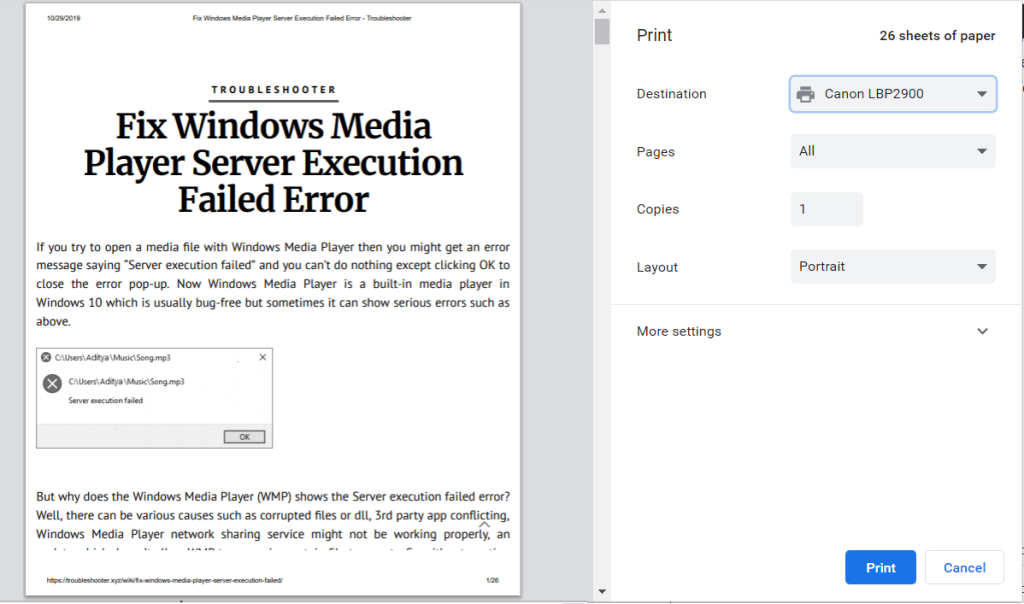
2. În loc de fișier PDF, încercați să imprimați un fișier text sau imagini , dacă puteți imprima, atunci problema este cu Adobe Reader și actualizarea acestuia ar putea rezolva problema.
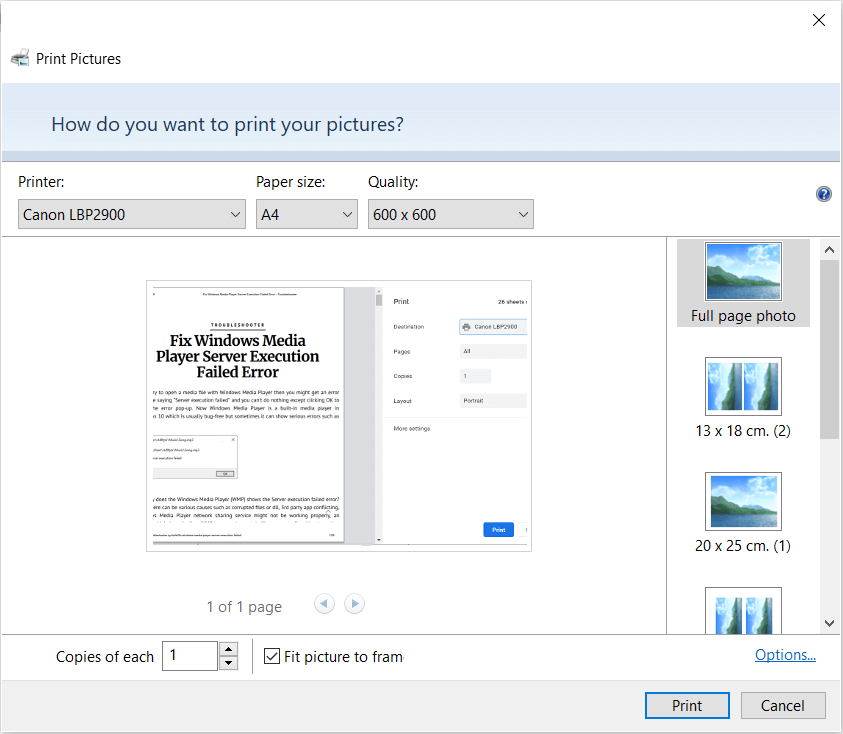
3. Porniți și porniți imprimanta:
Metoda 2: Actualizați driverul imprimantei
Pentru a actualiza driverul de imprimantă, urmați acești pași.
1.Apăsați tasta Windows + X apoi selectați Manager dispozitive.

2.Extindeți Cozile de imprimare, apoi selectați imprimanta pentru care doriți să actualizați driverele.
3. Faceți clic dreapta pe imprimanta selectată și selectați Actualizare driver.
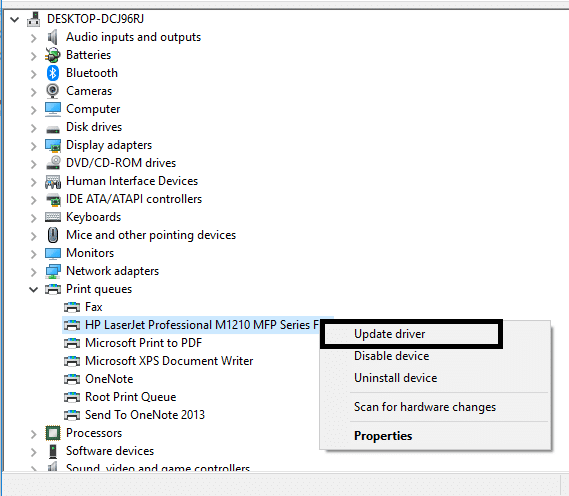
4.Selectați Căutare automată pentru software-ul de driver actualizat.

5.Windows va instala automat cele mai recente drivere disponibile pentru imprimanta dvs.

Instalați manual cele mai recente drivere de imprimantă
1.Apăsați tasta Windows + R, apoi tastați „ services.msc ” și apăsați Enter.

2.Găsiți serviciul Print Spooler, apoi faceți clic dreapta pe el și selectați Stop.

3.Apăsați din nou tasta Windows + R, apoi tastați printui.exe /s /t2 și apăsați Enter.
4. În fereastra Printer Server Properties, căutați imprimanta care cauzează această problemă, selectați-o și apoi faceți clic pe butonul Eliminare.
5. În continuare, scoateți imprimanta și când vi se cere confirmarea pentru a elimina și driverul, selectați da.

6. Acum mergeți din nou la services.msc și faceți clic dreapta pe Print Spooler și selectați Start.

7. În continuare, navigați la site-ul web al producătorului imprimantei dvs., cum ar fi HP , Dell , Canon , descărcați și instalați cele mai recente drivere de imprimantă de pe site.
De exemplu , în cazul în care aveți o imprimantă HP, atunci trebuie să vizitați pagina Descărcări de software și drivere HP . De unde puteți descărca cu ușurință cele mai recente drivere pentru imprimanta dvs. HP.
8.Dacă încă nu reușiți să remediați Nu se pot imprima fișierele PDF din Adobe Reader, atunci puteți utiliza software-ul imprimantei livrat împreună cu imprimanta. De obicei, aceste utilitare pot detecta imprimanta în rețea și pot rezolva orice probleme care fac ca imprimanta să apară offline.
De exemplu, puteți utiliza HP Print and Scan Doctor pentru a remedia orice probleme legate de HP Printer.
Metoda 3: Setați imprimanta ca imprimantă implicită
1.Apăsați tasta Windows + R, apoi tastați control și apăsați Enter pentru a deschide Panoul de control.

2. Din Panoul de control faceți clic pe Hardware și sunet.

3. În continuare, faceți clic pe Dispozitiv și imprimante.

4. Faceți clic dreapta pe imprimanta dvs. și selectați Setare ca imprimantă implicită.

5.Reporniți computerul pentru a salva modificările.
Metoda 4: Încercați să imprimați PDF ca imagine
1. Mai întâi, deschideți fișierul PDF în Acrobat Reader.
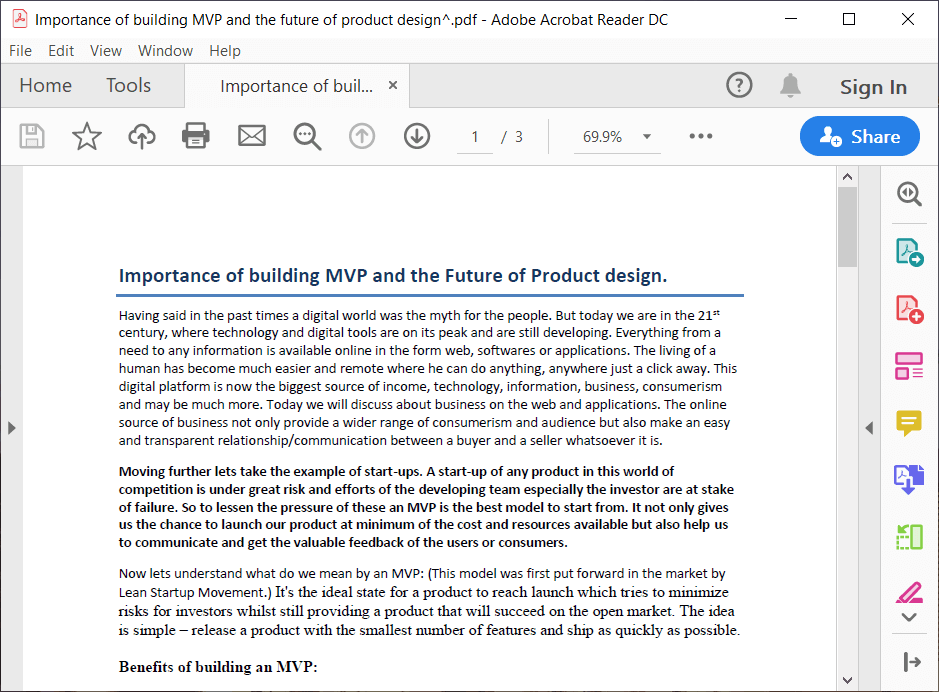
2. Acum, din bara de instrumente Adobe Reader, faceți clic pe pictograma de tipărire sau apăsați Ctrl + P.
3. Din fereastra de tipărire, faceți clic pe butonul Avansat.
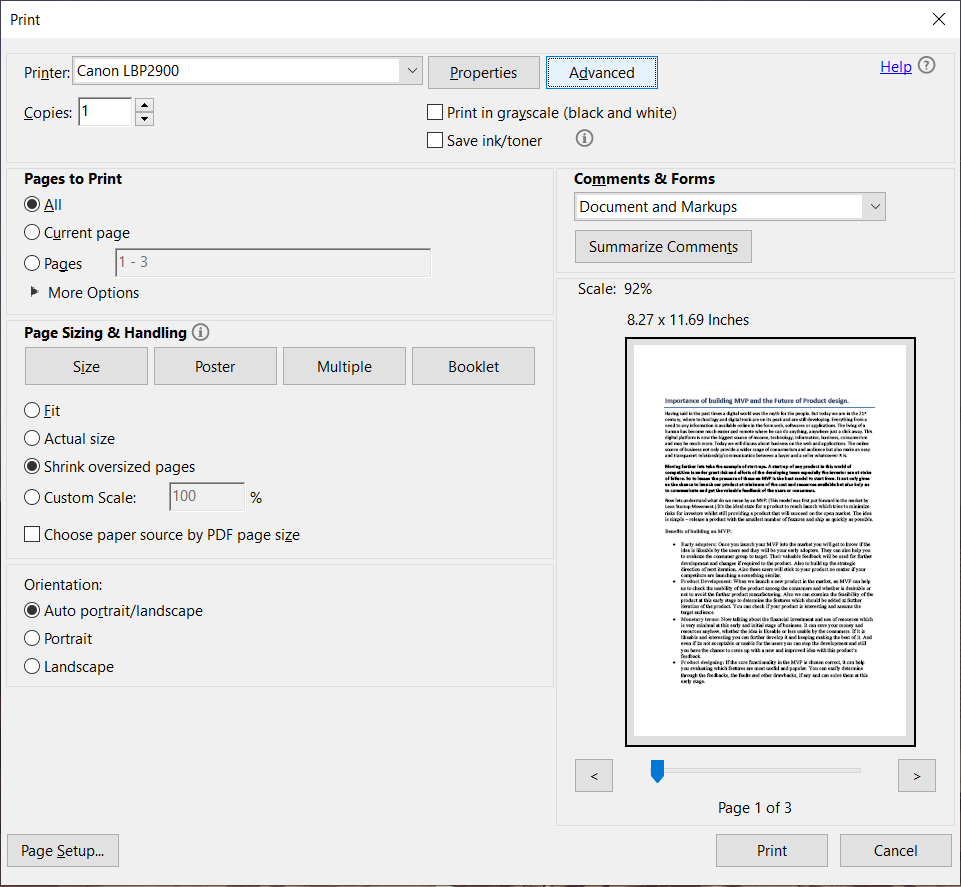
4. În fereastra Advanced Print Setup, bifați „ Print As Image ” și faceți clic pe OK.
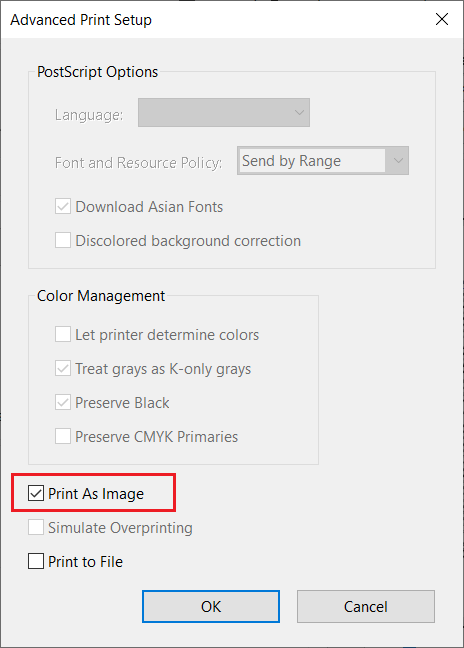
5. În continuare, faceți clic pe butonul Imprimare și vedeți dacă puteți imprima fișierul PDF ca imagine.
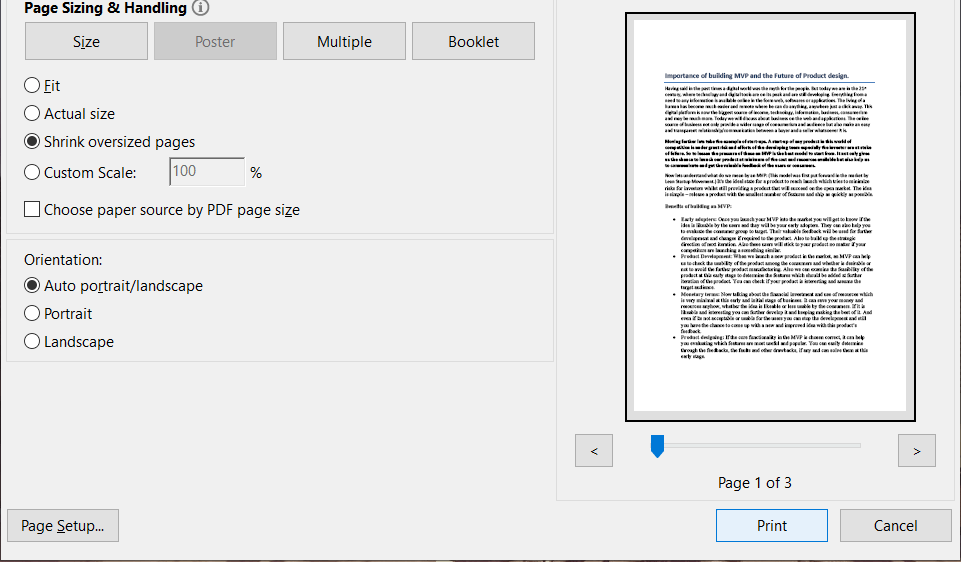
Metoda 5: Salvați o altă copie a fișierului PDF
1.Deschideți fișierul PDF în Acrobat Reader, apoi apăsați Shift + Ctrl + S pentru a deschide caseta de dialog Salvare ca.
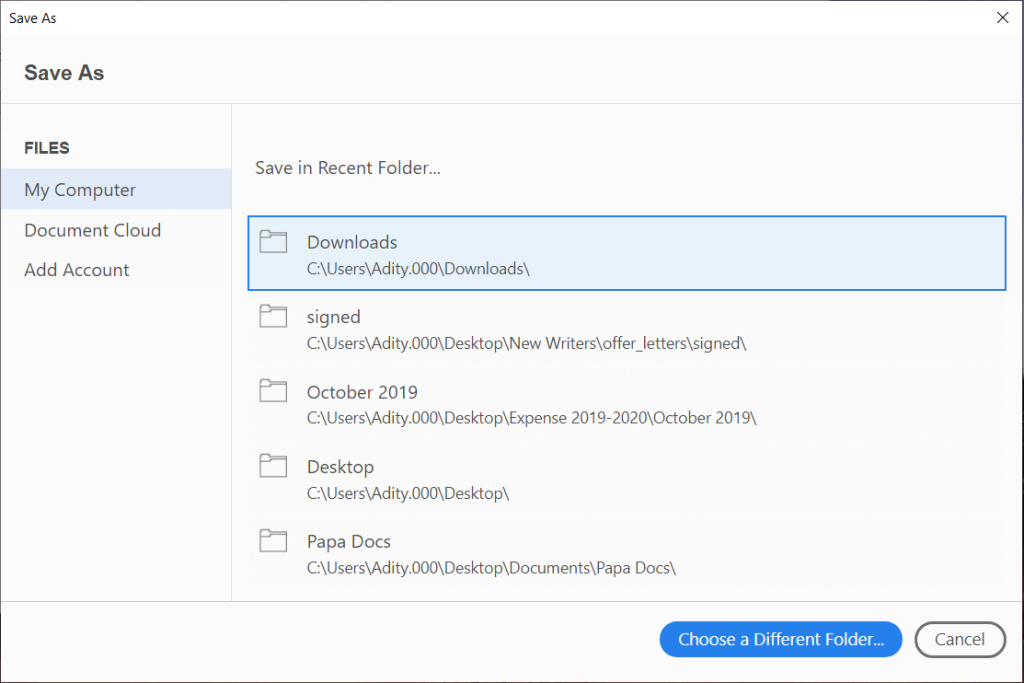
Notă: Din meniul Acrobat Reader, faceți clic pe Fișier și selectați Salvare ca.
2.Navigați până unde doriți să salvați fișierul, introduceți un nume nou și faceți clic pe Salvare.
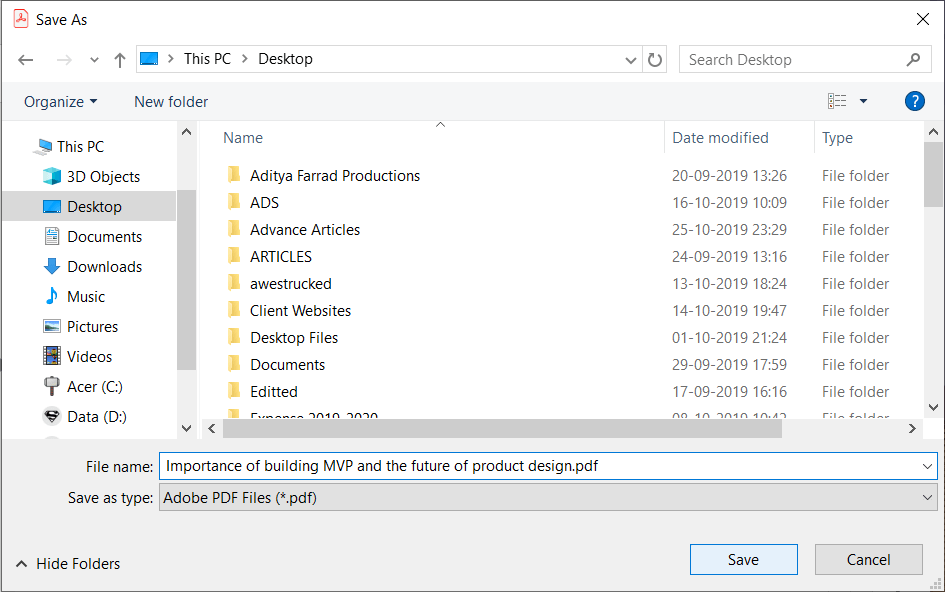
3. Acum încercați să tipăriți acest PDF nou creat și vedeți dacă reușiți să remediați fișierele PDF care nu se pot imprima din Adobe Reader.
Metoda 6: Reinstalați driverele de imprimantă
1.Apăsați tasta Windows + R, apoi tastați control printers și apăsați Enter pentru a deschide Devices and Printers.

2. Faceți clic dreapta pe imprimantă și selectați „ Eliminare dispozitiv ” din meniul contextual.

3. Când apare caseta de dialog de confirmare , faceți clic pe Da.

4.După ce dispozitivul este îndepărtat cu succes, descărcați cele mai recente drivere de pe site-ul web al producătorului imprimantei .
5. Apoi reporniți computerul și odată ce sistemul repornește, apăsați tasta Windows + R, apoi tastați control printers și apăsați Enter.
Notă: Asigurați-vă că imprimanta este conectată la computer prin USB, ethernet sau wireless.
6. Faceți clic pe butonul „ Adăugați o imprimantă ” din fereastra Dispozitiv și imprimante.

7.Windows va detecta automat imprimanta, selectați-vă imprimanta și faceți clic pe Următorul.

8. Setați imprimanta ca implicită și faceți clic pe Finish.

Acesta este modul în care puteți actualiza driverul și după aceasta, puteți încerca să imprimați documentele încă o dată.
Metoda 7: Reinstalați Acrobat Reader
1.Apăsați tasta Windows + I pentru a deschide Setări, apoi faceți clic pe Aplicații.

2. Din mâna stângă, asigurați-vă că selectați Aplicații și funcții.
3. Acum, din caseta „ Căutare în această listă ”, tastați Acrobat în ea.
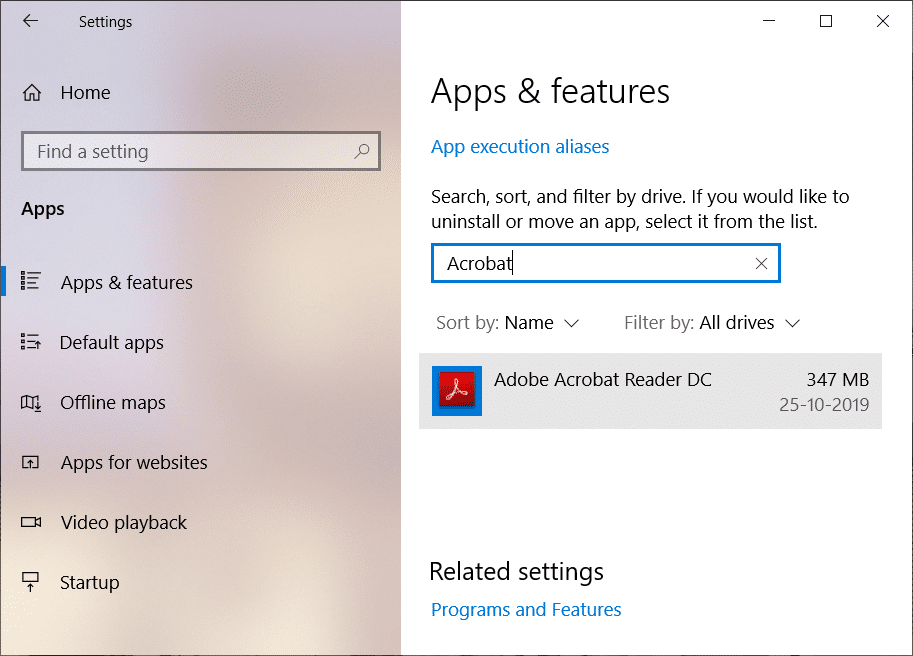
4. Faceți clic pe Adobe Acrobat Reader DC, apoi faceți clic pe butonul Dezinstalare de sub acesta.
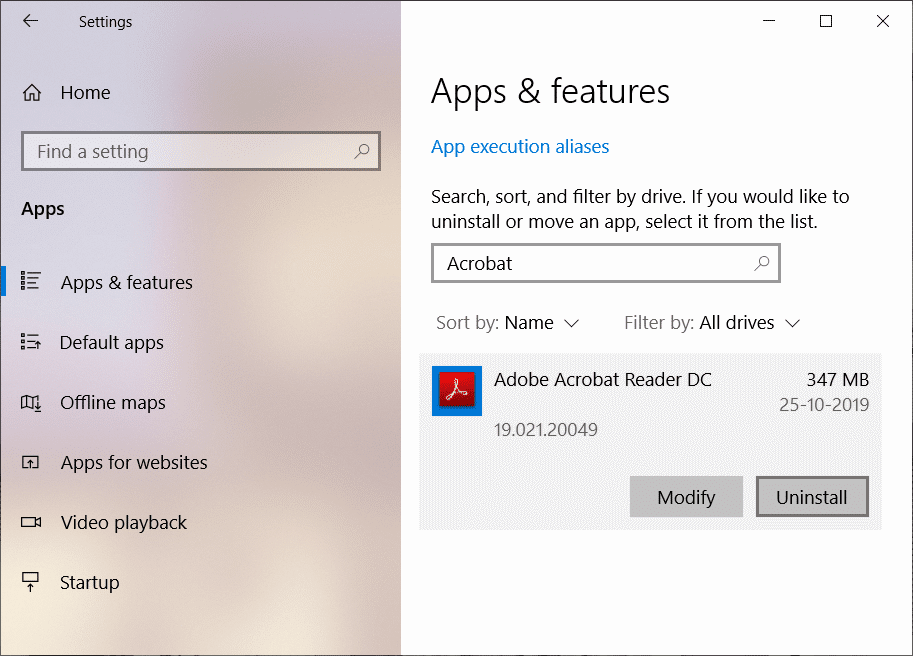
5.Descărcați acum cea mai recentă versiune Adobe Acrobat Reader de pe site-ul oficial .
6. Instalați cea mai recentă versiune de Acrobat Reader pe computer și reporniți computerul.
7. Încercați din nou să imprimați fișierul PDF și de data aceasta îl veți putea imprima fără probleme.
Recomandat:
Sper că pașii de mai sus v-au putut ajuta să remediați fișierele PDF din Adobe Reader, dar dacă mai aveți întrebări cu privire la acest ghid, nu ezitați să le întrebați în secțiunea de comentarii.
Blox Fruits oferă un arsenal uimitor de arme cu care jucătorii pot lupta, iar Sabre Version 2 (V2) este o lamă grozavă de adăugat la inventarul tău. este
Temele MIUI pot fi o gură de aer proaspăt pentru un utilizator Xiaomi Android. Le permite să-și schimbe aspectul telefonului la fel de des ca și starea lor de spirit. Dacă sunteți MIUI
Trucuri pot face procesul de joc mai distractiv și vă pot economisi mult timp. De fapt, trucurile sunt o parte atât de mare a Sims 4 încât chiar și dezvoltatorii de jocuri
Este incontestabil că aplicațiile de e-mail, precum Gmail, au o influență semnificativă asupra modului în care interacționăm astăzi, atât social, cât și profesional. Îți permit
Multe scenarii vă pot determina să doriți să treceți la un nou e-mail. Poate că tocmai ați absolvit și nu mai aveți nevoie de e-mailul școlii. Sau te-ai decis
Dacă sunteți în căutarea unui instrument de management de proiect pentru întreprinderi mici sau organizații mari și v-ați restrâns alegerea la Monday.com sau Asana, noi
https://www.youtube.com/watch?v=st5MKQIS9wk Nu trebuie să fii un criminal căutat sau un om misterios internațional pentru a avea nevoie de un număr de telefon temporar.
Fiind una dintre cele mai populare rețele sociale, Instagram oferă utilizatorilor săi o mulțime de funcții interesante. Deși este de încredere de cele mai multe ori, aplicația
Încercați să găsiți profilul Instagram al cuiva și tot ceea ce vi se pare este „Utilizatorul nu a fost găsit”? Nu vă faceți griji; nu ești singurul. Acest
Conectarea contului dvs. Spotify și Discord le permite prietenilor dvs. de canal să vadă ce muzică vă bucurați în timp ce transmiteți în flux. Au opțiunea de a asculta
Dacă dețineți o afacere mică, veți ști cât de solicitante pot fi să faceți comisioane. Trebuie să urmăriți multe lucruri pentru a vă asigura că totul funcționează fără probleme.
Un nou kit Nintendo Labo Toy-Con este pe drum, bucurați-vă fanii creațiilor din carton! Nintendo tocmai a lansat un videoclip care aruncă o privire atentă asupra
Notificările Google Chrome au fost configurate inițial pentru a beneficia utilizatorii, dar sunt mai mult o supărare pentru mulți. Dacă ești genul care preferă să nu fie
Una dintre cele mai utilizate aplicații de mesagerie la nivel mondial este WhatsApp. Deci, oriunde ați merge, dacă este disponibilă o conexiune Wi-Fi, puteți continua să utilizați
A sosit timpul. Nava spațială Cassini de la NASA și-a aruncat finalul misiunii în atmosfera lui Saturn, după un tur epic de 13 ani al
În cei doi ani de la lansarea originalului Apple Watch, dispozitivul a făcut salturi și limite în ceea ce privește ceea ce oferă alergătorilor. Apple Watch
Dacă v-ați certat vreodată cu un prieten sau cu un membru al familiei, este posibil să le fi șters din lista de contacte de pe iPhone. Dar ce se întâmplă dacă vrei
Google Docs a parcurs un drum lung de la a fi un simplu procesor de text la a deveni un instrument puternic care încorporează funcții creative de text. De exemplu,
https://www.youtube.com/watch?v=CtGZBDaLJ50 Instagram este o fiară ciudată. Deși este extrem de ușor de utilizat, unele aspecte ale acestuia te vor face să recurgi
Dacă folosești Facebook Messenger des, atunci sunt șanse să fi șters accidental mesajele dintre tine și prietenii tăi. Poate ai încercat


















